荣耀蓝牙如何发照片到手机 华为手机蓝牙传文件步骤
日期: 来源:龙城安卓网
近年来随着技术的不断发展,蓝牙技术已经成为人们日常生活中不可或缺的一部分,荣耀蓝牙作为其中的一种,不仅在连接设备方面表现出色,同时还具备传输文件的功能。在使用华为手机时,通过蓝牙传输文件可以极大地方便用户的日常操作。接下来我们将介绍荣耀蓝牙如何发照片到手机的具体步骤,帮助您更好地利用这一功能。
华为手机蓝牙传文件步骤
步骤如下:
1.打开手机的文件夹,找到需要传送的文件“快速指南.pdf”。
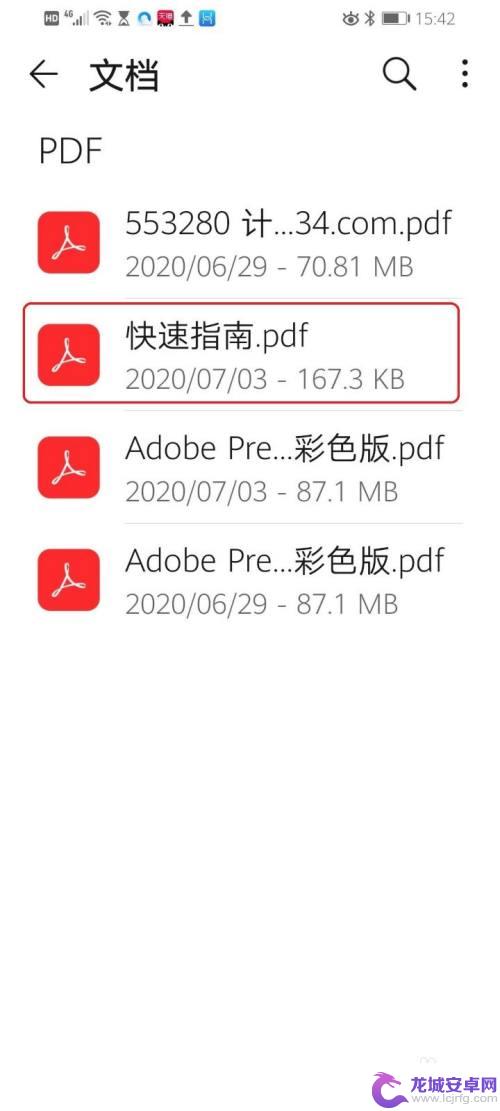
2.●长按“快速指南.pdf”;
●在弹出的窗口中点击【分享】。
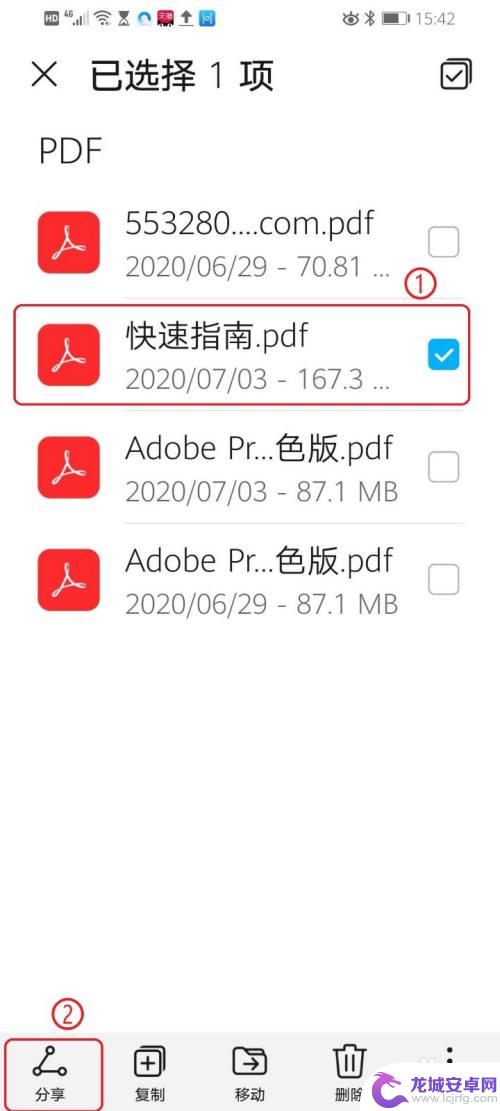
3.点击【蓝牙】。
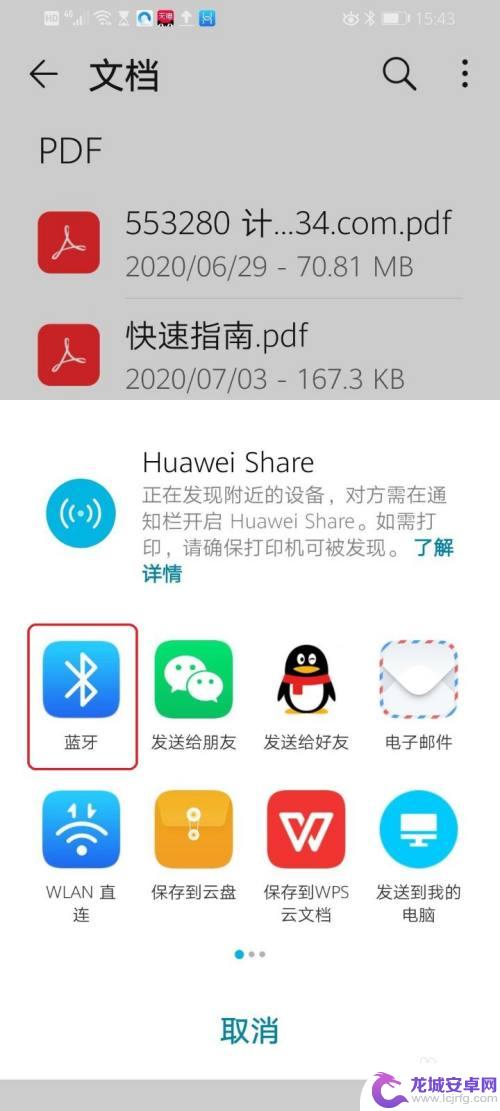
4.选择配对手机:“htc手机”。
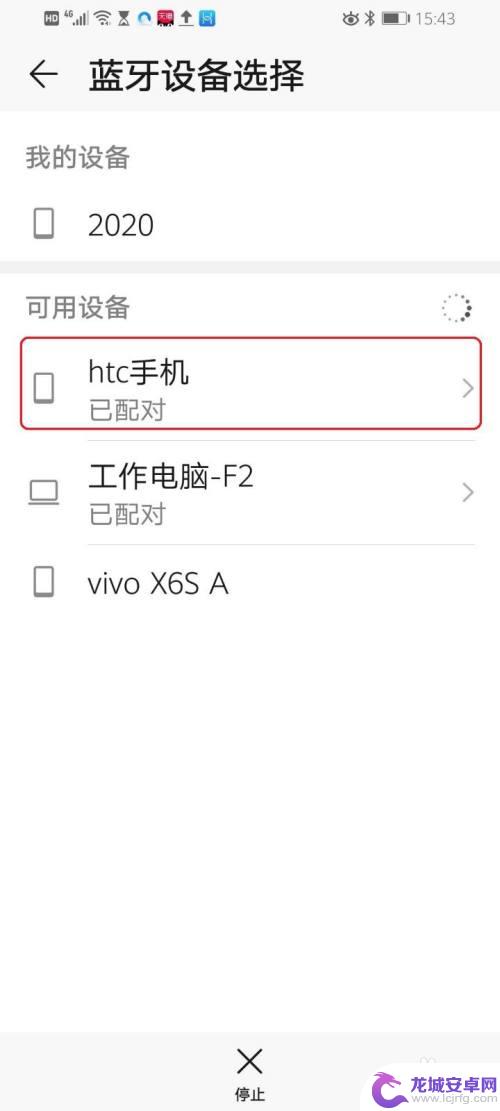
5.等待“htc手机”确认。
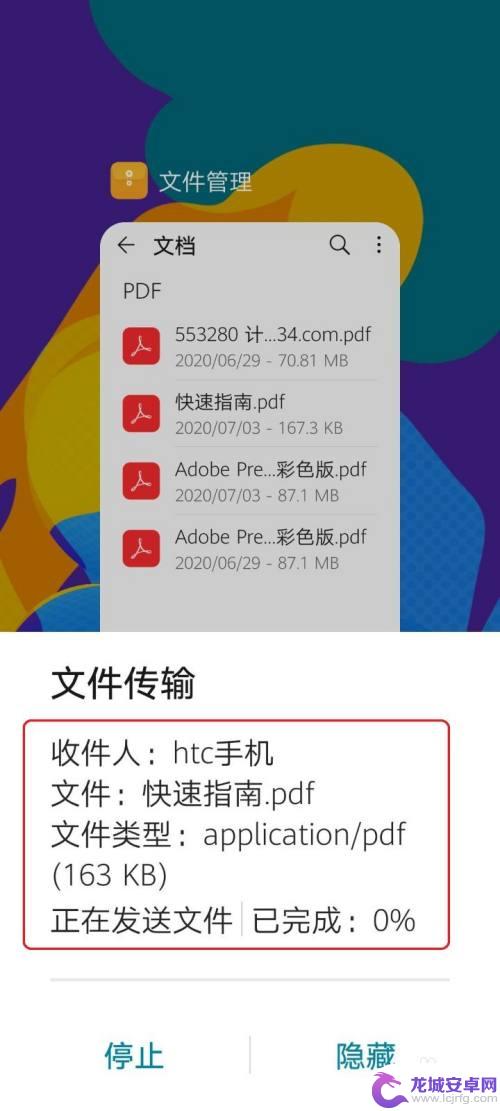
6.“htc手机”点击【接受】。

7.文件传输完成。
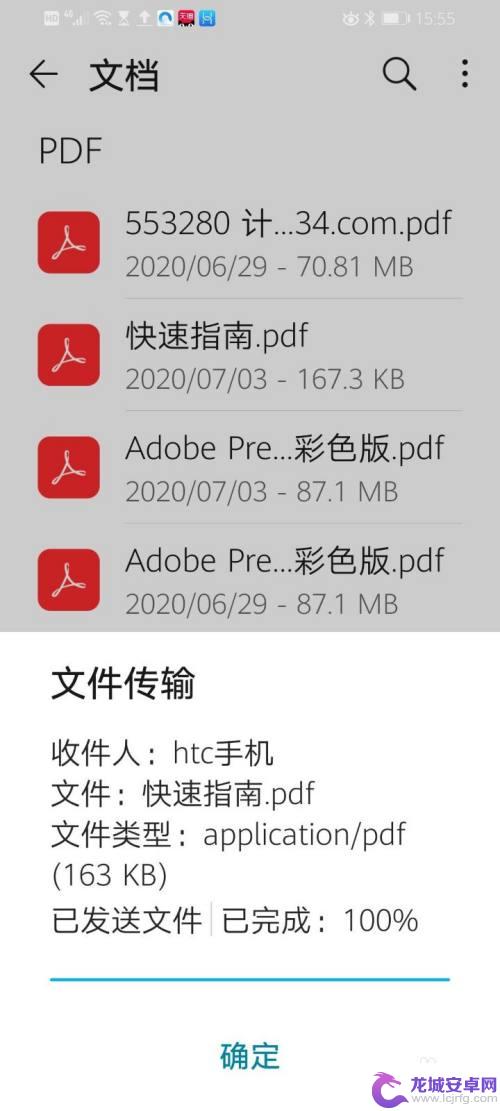
以上就是荣耀蓝牙如何将照片发送到手机的全部内容,如果您遇到相同问题,可以参考本文中介绍的步骤进行修复,希望这对您有所帮助。












